100개 이상의 재미있는 와이파이 이름: 역대 최고의 변형 이름
역대 가장 재미있는 와이파이 이름 100개 이상 Wi-Fi는 모든 사람의 일상 생활에서 필수적인 부분입니다. Wi-Fi를 사용하면 언제 어디서나 전 세계와 연결 상태를 유지할 수 있습니다. 하지만 사용 가능한 네트워크 목록에 갑자기 재미있고 독창적인 Wi-Fi 이름이 …
기사 읽기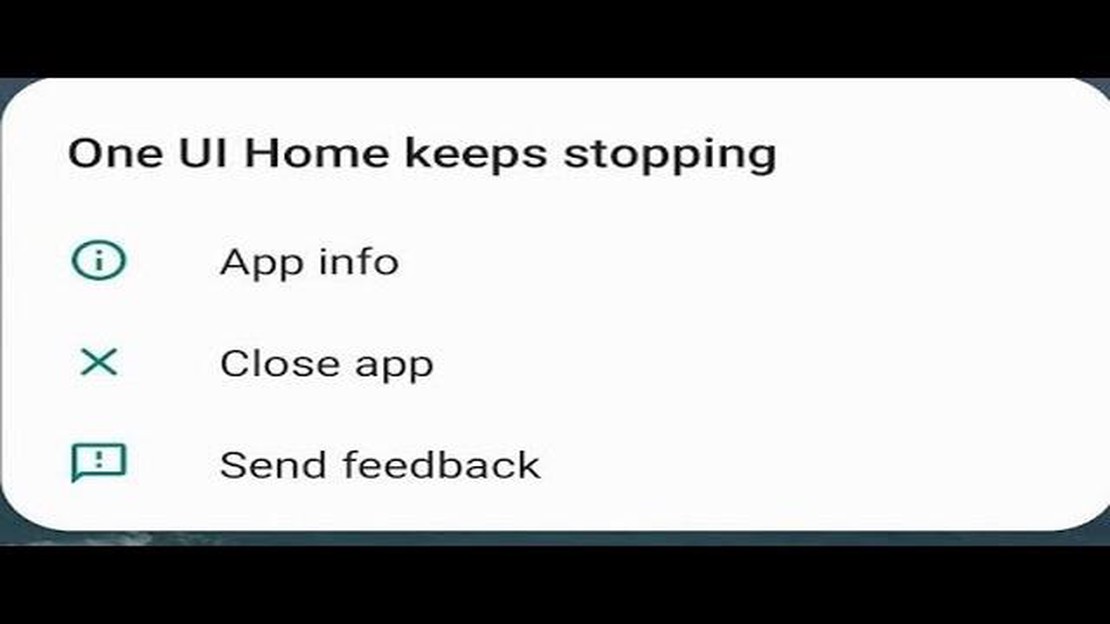
삼성 휴대폰에 “삼성 One UI 홈이 계속 멈춤” 오류 메시지가 계속 표시되나요? 이 문제는 휴대폰 사용을 방해하고 앱과 설정을 탐색하기 어렵게 만들 수 있기 때문에 처리하기 어려운 문제일 수 있습니다. 하지만 이 문제를 해결하고 휴대폰을 정상으로 되돌리기 위해 취할 수 있는 몇 가지 문제 해결 단계가 있습니다.
**앱 캐시 및 데이터 지우기: 가장 먼저 수행해야 할 단계 중 하나는 삼성 One UI 홈 앱의 캐시 및 데이터를 지우는 것입니다. 이렇게 하면 앱 충돌을 일으킬 수 있는 임시 파일이나 손상된 데이터를 제거하는 데 도움이 될 수 있습니다. 이렇게 하려면 설정, 앱으로 이동한 다음 삼성 One UI 홈 앱을 찾습니다. 앱을 탭한 다음 저장소를 선택합니다. 여기에서 앱의 캐시 및 데이터를 지울 수 있습니다.
**삼성 One UI 홈 앱 업데이트: 또 다른 잠재적 해결책은 휴대폰에 최신 버전의 삼성 One UI 홈 앱이 설치되어 있는지 확인하는 것입니다. 개발자는 종종 버그를 수정하고 앱 안정성을 개선하기 위해 업데이트를 출시하므로 앱을 최신 상태로 유지하는 것이 중요합니다. Google Play 스토어에서 Samsung One UI Home 앱에 사용 가능한 업데이트가 있는지 확인하고 필요한 경우 설치하세요.
**휴대폰 다시 시작하기: 간단한 재시작으로 앱 충돌을 비롯한 소프트웨어 관련 문제를 해결할 수 있는 경우가 있습니다. 삼성 휴대폰의 전원 버튼을 길게 누른 다음 표시되는 메뉴에서 다시 시작 옵션을 선택합니다. 이렇게 하면 휴대폰이 꺼졌다가 다시 켜져 “삼성 One UI 홈이 계속 중지됨” 오류의 원인이 될 수 있는 일시적인 결함을 해결하는 데 도움이 될 수 있습니다.
**휴대폰 초기화(최후의 수단): 위의 방법으로 해결되지 않는 경우, 삼성 휴대폰에서 초기화를 수행해야 할 수 있습니다. 이렇게 하면 휴대폰의 모든 데이터와 설정이 지워지므로 중요한 파일은 미리 백업해 두는 것이 중요합니다. 공장 초기화를 수행하려면 설정, 일반 관리로 이동한 다음 초기화를 선택합니다. 여기에서 휴대폰을 공장 설정으로 초기화하는 옵션을 선택할 수 있습니다. 이 방법은 휴대폰에서 모든 데이터를 제거하므로 최후의 수단으로 사용해야 한다는 점에 유의하세요.
이러한 문제 해결 단계를 수행하면 “삼성 One UI 홈이 계속 중지됨” 문제를 해결하고 휴대폰을 정상으로 되돌릴 수 있습니다. 문제가 지속되면 삼성 지원팀에 문의하여 추가 지원을 받아야 할 수 있습니다.
삼성 디바이스에서 삼성 One UI 홈이 계속 충돌하거나 멈추는 답답한 문제가 발생하더라도 걱정하지 마세요. 이 문제를 해결하고 디바이스를 정상으로 되돌리기 위해 취할 수 있는 몇 가지 문제 해결 단계가 있습니다. 삼성 One UI 홈이 계속 중지되는 문제를 해결하려면 아래 단계를 따르세요.
위의 문제 해결 단계로 문제가 해결되지 않으면 삼성 지원팀에 문의하거나 서비스 센터를 방문하여 장치에 대한 추가 지원을 받는 것이 좋습니다.
최적의 성능과 안정성을 보장하기 위해 정기적으로 디바이스의 소프트웨어를 업데이트하는 것을 잊지 마세요.
함께 읽기: 안드로이드를 위한 최고의 포스터 크리에이터 앱 5가지 - 이동 중에도 멋진 포스터를 만들어보세요!
삼성 One UI 홈이 계속 중지되는 문제는 다양한 원인으로 인해 발생할 수 있습니다. 다음은 몇 가지 일반적인 원인입니다:
삼성 One UI 홈이 계속 중지되는 문제의 잠재적 원인을 이해하면 문제를 효과적으로 해결하고 해결하는 데 도움이 될 수 있습니다. 다음 섹션에서는이 문제를 해결하기 위해 취할 수있는 단계에 대해 설명합니다.
장치에서 Samsung One UI 홈이 계속 중지되는 문제가 발생하는 경우 시도해 볼 수 있는 몇 가지 문제 해결 단계가 있습니다:
이 모든 단계를 시도한 후에도 삼성 One UI 홈이 계속 멈추는 문제가 지속되면 삼성 지원팀에 문의하거나 서비스 센터를 방문하여 추가 지원을 받는 것이 좋습니다.
함께 읽기: '좀비랜드 2: 더블 탭 로드 트립'은 오늘 모든 플랫폼에서 출시됩니다.
다음은 삼성 One UI 홈이 계속 중지되는 문제를 방지하기 위한 몇 가지 추가 팁입니다:
이러한 추가 팁을 따르면 삼성 One UI 홈이 계속 중지되는 문제를 예방하고 삼성 장치에서 더 원활한 사용자 경험을 즐길 수 있습니다!
삼성 One UI 홈이 계속 중지되는 데에는 여러 가지 이유가 있을 수 있습니다. 소프트웨어 결함, 호환되지 않는 앱, 저장 공간 부족 또는 디바이스의 시스템 파일 문제 때문일 수 있습니다. 이 문제를 해결하려면 앱 캐시 및 데이터를 지우거나, 소프트웨어를 업데이트하거나, 최근에 설치한 앱을 제거해 볼 수 있습니다.
캐시 및 데이터를 지워도 문제가 해결되지 않으면 삼성 디바이스에서 소프트웨어를 업데이트해 볼 수 있습니다. “설정"으로 이동한 다음 “소프트웨어 업데이트” 또는 “휴대폰 정보"를 탭하고 “소프트웨어 업데이트"를 선택합니다. 사용 가능한 업데이트가 있으면 다운로드하여 설치합니다. 소프트웨어를 업데이트하면 종종 삼성 One UI 홈이 계속 중지되는 버그와 결함을 해결할 수 있습니다.
예, 특정 앱으로 인해 Samsung One UI 홈이 계속 중지될 수 있습니다. 일부 앱은 현재 버전의 삼성 One UI 홈과 호환되지 않거나 기능을 방해하는 버그가 있을 수 있습니다. 이 문제를 해결하려면 최근에 설치한 앱을 하나씩 제거한 후 문제가 지속되는지 확인하세요. 특정 앱을 제거한 후 문제가 사라지면 해당 앱이 원인일 수 있습니다.
어떤 문제 해결 단계로도 문제가 해결되지 않으면 장치를 초기 설정으로 초기화해 보세요. 초기화를 수행하면 디바이스의 모든 데이터가 지워지므로 중요한 파일과 데이터는 미리 백업해 두세요. 공장 초기화를 수행하려면 “설정"으로 이동한 다음 “일반 관리” 또는 “시스템"을 탭하고 “초기화” 또는 “공장 데이터 초기화"를 선택합니다.
삼성 One UI 홈이 계속 중지되는 경우 문제를 해결하기 위해 시도할 수 있는 몇 가지 문제 해결 단계가 있습니다. 먼저 앱의 캐시 및 데이터를 지웁니다. 그래도 문제가 해결되지 않으면 디바이스를 다시 시작해 보세요. 필요한 경우 앱을 업데이트하거나 초기화를 수행해 볼 수도 있습니다.
삼성 One UI 홈의 캐시 및 데이터를 지우려면 삼성 디바이스의 설정으로 이동합니다. 여기에서 디바이스 설정에 따라 앱 또는 애플리케이션 관리자로 이동합니다. 앱 목록에서 삼성 One UI 홈을 찾아서 탭합니다. 그런 다음 저장소를 탭하고 캐시 지우기 및 데이터 지우기를 선택합니다.
역대 가장 재미있는 와이파이 이름 100개 이상 Wi-Fi는 모든 사람의 일상 생활에서 필수적인 부분입니다. Wi-Fi를 사용하면 언제 어디서나 전 세계와 연결 상태를 유지할 수 있습니다. 하지만 사용 가능한 네트워크 목록에 갑자기 재미있고 독창적인 Wi-Fi 이름이 …
기사 읽기온라인 상점 플립 비즈니스를위한 서 팁. 최근 몇 년 동안 온라인 쇼핑 시장은 빠르게 성장하고 있으며 점점 더 많은 사업가들이 온라인 상점 플리핑에 관심을 갖기 시작했습니다. 온라인 상점 플리핑은 기존 온라인 상점을 매입한 후 수익을 위해 판매하는 방식입니다. 온라인 …
기사 읽기COD 워존 2.0 “일치하는 항목 검색” 버그 수정 방법 (2023 업데이트) 열성적인 게이머라면 아마도 수많은 버그와 결함을 경험했을 것입니다. 콜 오브 듀티: 워존 2.0에서 가장 짜증나는 버그 중 하나는 “매치 검색” 버그입니다. 이 버그는 플레이어가 매치를 찾 …
기사 읽기닌텐도 스위치 복구 모드: 공장 초기화 후 저장 데이터 되돌리기 실수로 닌텐도 스위치에서 공장 초기화를 수행하여 저장된 게임 데이터를 모두 잃어버렸나요? 걱정하지 마세요, 아직 희망이 있습니다! 닌텐도 스위치에는 저장 데이터를 검색하고 본체를 이전 상태로 복원할 수 있 …
기사 읽기Google 지도에서 직장 또는 집까지의 교통 상황을 확인하는 방법. 현대의 도시 도로는 종종 교통 체증으로 인해 많은 불편과 소중한 시간 손실을 초래할 수 있습니다. 하지만 기술의 발전 덕분에 Google 지도와 같은 스마트 앱을 사용하여 출근길이나 퇴근길에 교통 체 …
기사 읽기Galaxy A50이 충전되지 않는 문제 해결 방법 | 충전이 중지되는 Galaxy A50 문제 해결 갤럭시 A50을 소유하고 있는데 충전이 제대로 되지 않는다면, 여러분은 혼자가 아닙니다. 충전 문제는 많은 스마트폰 사용자가 겪는 일반적인 문제입니다. 그러나 문제를 …
기사 읽기